Dịch vụ Nộp thuế điện tử của Tổng cục Thuế cho phép
người nộp thuế lập Giấy nộp tiền vào Ngân sách Nhà nước trực tiếp trên Cổng
thông tin điện tử của Cơ quan thuế và nhận xác nhận kết quả giao dịch nộp thuế
tức thời từ Ngân hàng thương mại. Tuy nhiên, nhiều doanh nghiệp, đơn vị vẫn
gặp khó khăn và chưa nắm rõ cách thức nộp thuế đặc biệt là nộp thuế điện tử
qua mạng như thế nào. Bài viết dưới đây AGS sẽ hướng dẫn chi tiết cách
thực hiện nộp thuế qua mạng một cách chi tiết và đầy đủ nhất.
1. Nộp thuế qua mạng là gì?
Nộp thuế điện tử qua mạng là dịch vụ công trực tuyến do cơ quan thuế cung cấp,
cho phép người nộp thuế thực hiện việc nộp tiền thuế vào Ngân sách Nhà nước
thông qua mạng internet. Dịch vụ này sử dụng cổng thông tin điện tử của cơ
quan thuế và các hệ thống ngân hàng thương mại để hỗ trợ người nộp thuế.
2. Điều kiện nộp thuế qua mạng
Người nộp thuế có thể tự nguyện đăng ký sử dụng dịch vụ nộp thuế điện tử khi
đáp ứng đủ các điều kiện sau:
- Là tổ chức hoặc doanh nghiệp đã được cấp mã số thuế / mã số doanh nghiệp và đang hoạt động.
- Sở hữu chứng thư số do tổ chức cung cấp dịch vụ chứng thực chữ ký số công cấp và chứng thư này còn hiệu lực.
- Có kết nối Internet và địa chỉ email liên lạc ổn định với cơ quan thuế.
- Đang thực hiện khai thuế điện tử trên cổng thông tin điện tử của cơ quan thuế.
- Có tài khoản tại các ngân hàng thương mại.
Hiện tại, để sử dụng dịch vụ, người nộp thuế cần có tài khoản tại một
ngân hàng đã phối hợp với Tổng cục Thuế cung cấp dịch vụ và thuộc địa
bàn quản lý của các cục thuế, chi cục thuế trên toàn quốc.
3. Đăng ký nộp thuế điện tử
Đăng ký nộp thuế điện tử là việc đầu tiên mà người nộp thuế cần phải thực
hiện để triển khai nộp thuế điện tử qua mạng.
Để thực hiện đăng ký tài khoản, người nộp thuế cần thực hiện các bước sau:
Bước 1 : Đăng nhập tài khoản
NNT thực hiện truy cập vào trang của cơ quan thuế:
https://thuedientu.gdt.gov.vn/ , chọn mục “Doanh nghiệp”.
Đăng nhập vào tài khoản đã đăng ký “ MST-QL” => Điền “Mật khẩu” =>
Nhấn “Đăng nhập”.
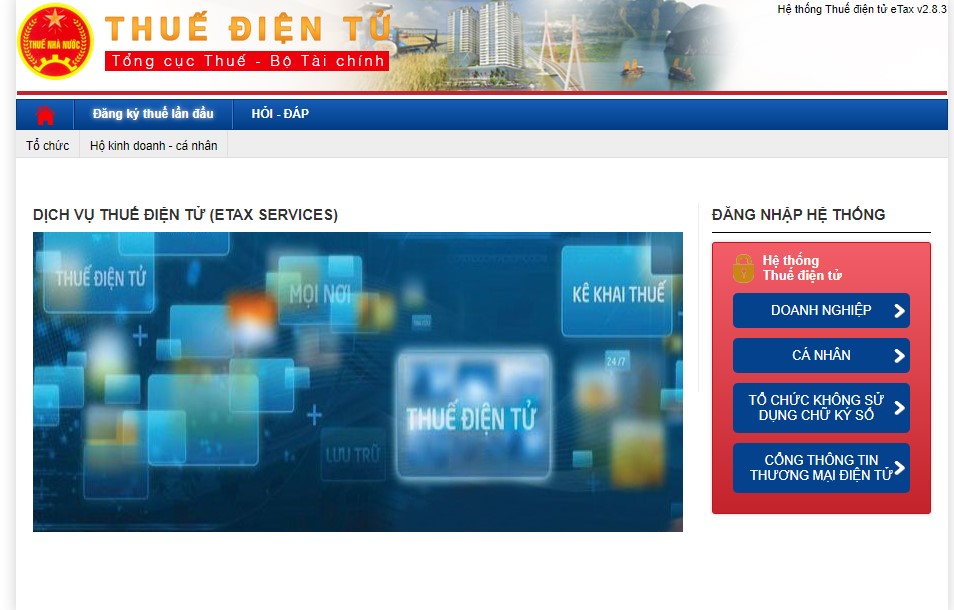
Lưu ý: Trên trang thuế điện tử, NNT sẽ có 03 dạng tài khoản đăng
nhập (TK chữ ký số – Token) nhưng đều cùng 01 mật khẩu:
- MST: Loại tài khoản này chỉ được dùng để thực hiện nộp các loại tờ khai và không dùng để thực hiện nộp thuế.
- MST-NT: Loại tài khoản chỉ để nộp tiền thuế và không nộp được các loại tờ khai
- MST-QL: Đây là loại tài khoản quản lý của cả 2 loại tài khoản trên. Tài khoản này đều có thể dùng để nộp các loại tờ khai và nộp tiền thuế.
Bước 2: Sau khi thực hiện đăng nhập tài khoản, NNT Chọn “Quản lý
thông tin” => “Thay đổi thông tin dịch vụ” => “Dịch vụ nộp thuế điện
tử” => “Đăng ký bổ sung ngân hàng”.
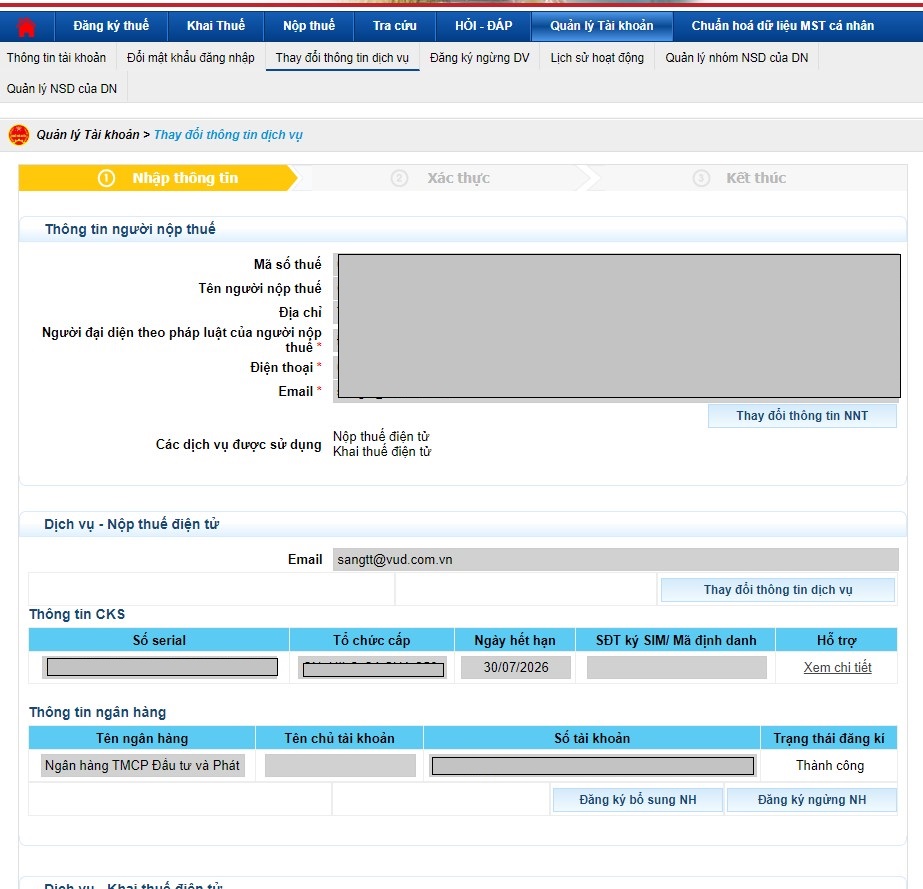
Bước 3: Tiếp theo thực hiện chọn “Tên ngân hàng” => Tiếp tục
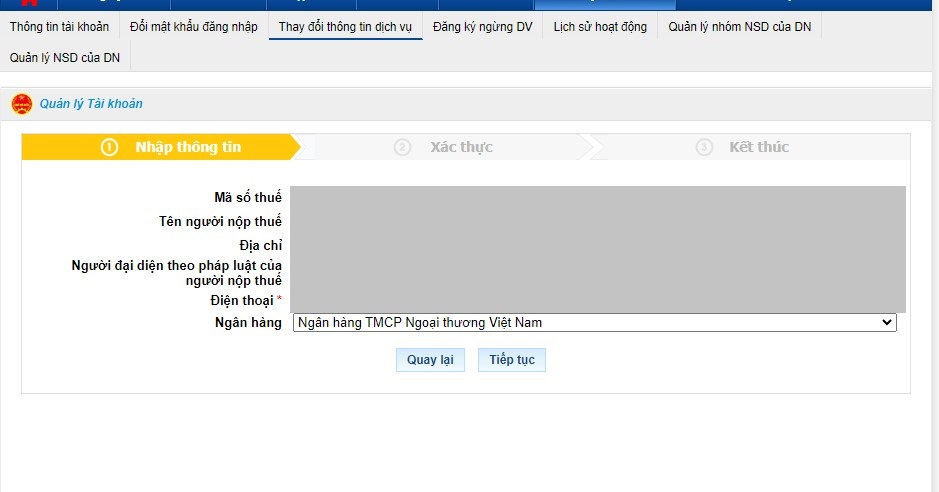
Điền các thông tin về tài khoản: Tên chủ tài khoản => Số tài khoản =>
Tiếp tục
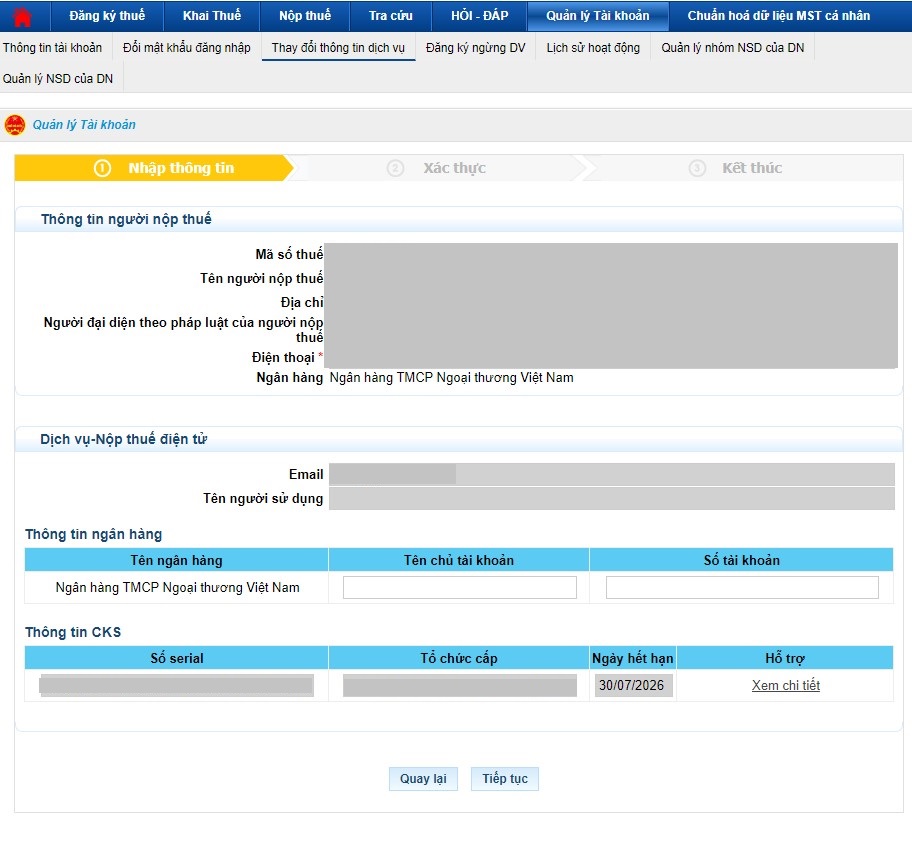
Bước 4: Thực hiện kiểm tra lại các thông tin đã đăng ký, cắm chữ ký
số và nhấn “Ký và gửi” => Điền mã Pin => “Chấp nhận” => Ký và gửi
thành công.

Lưu ý: Hệ thống sẽ trả các kết quả khác nhau nếu
- Trong trường hợp NNT thực hiện đăng ký lần đầu, hệ thống hiển thị kết quả như sau: “Tờ khai đăng ký giao dịch với cơ quan thuế bằng phương thức điện tử (Mẫu 01/ĐK-TĐT theo Thông tư 19/2021/TT-BTC ngày 18/3/2021)”.
- Trong trường hợp NNT thay đổi, bổ sung thông tin, hệ thống hiển thị kết quả: “Tờ khai đăng ký thay đổi, bổ sung thông tin giao dịch thuế điện tử (Mẫu 02/ĐK-TĐT theo Thông tư 19/2021/TT-BTC ngày 18/3/2021)”.
Bước 5: Sau khi đã ký gửi thành công đến cơ quan thuế, NNT thực
hiện in tờ khai, => Ký, đóng dấu và nộp trực tiếp tờ khai tới ngân hàng
đã đăng ký mở tài khoản => Đợi kết quả
=> Nếu đăng ký mở tài khoản thành công số tài khoản sẽ hiện ra trong mục
“Nộp Thuế”
=> Như vậy, NNT đã có thể thực hiện nộp thuế điện tử qua trang của Tổng
cục Thuế.
4. Hướng dẫn kê khai nộp thuế điện tử chi tiết
Kể từ ngày 10/5/2023, Cổng Thông tin điện tử của Tổng cục Thuế đã nâng cấp
chức năng cho phép người nộp thuế tra lập Giấy nộp tiền vào NSNN theo mã
định danh (ID) khoản phải nộp theo Công văn số 1483/TCT_KK ngày 24/04/2023.
Do đó, khi doanh nghiệp thực hiện nộp thuế điện tử có thể nộp theo mã định
danh khoản phải nộp (ID) hoặc không có mã định danh khoản phải nộp (ID).
Đối với trường hợp nộp thuế đã có mã định danh khoản phải nộp (ID)
Đối với các doanh nghiệp đã có mã định danh khoản phải nộp (ID) có thể thực
hiện nộp thuế theo 5 bước sau sau đây:
- Bước 1: Đăng nhập vào trang thuedientu.gdt.gov.vn và chọn chức năng “ Nộp thuế”
- Bước 2: NNT lựa chọn ngân hàng nộp thuế và lựa chọn truy vấn thông tin số thuế phải nộp.
- Bước 3: NNT nhấn “ Truy vấn” – Hệ thống xử lý dữ liệu và hiển thị kết quả.
- Bước 4: NNT xem xet và tích chọn khoản thuế cần nộp
- Bước 5: NNT chọn “Hoàn thành” để hệ thống hiển thị Giấy nộp tiền.
Đối với trường hợp nộp thuế chưa có mã định danh (ID)
Hiện tại có rất nhiều trường hợp các Doanh nghiệp mới thành lập chưa có mã
định danh khoản phải nộp (ID) hoặc do mới nộp Tờ khai nên hệ thống thuế chưa
tự sinh ra mã ID để NNT thực hiện nộp thuế theo mã định danh. Đối với các
trường hợp trên, doanh nghiệp có thể thực hiện nộp thuế theo các bước sau
đây:
Bước 1: Doanh nghiệp đăng nhập vào trang web thuedientu.gdt.gov.vn,
đăng nhập vào hệ và chọn chức năng “Nộp thuế”, chọn tiếp “Lập giấy nộp
tiền”.
Bước 2: Thực hiện nhấn “Tạm nộp”, hệ thống hiển thị màn hình lập Giấy
nộp tiền tạm nộp
Chọn loại thuế cần nộp:“Tạm nộp thuế TNDN/ Lợi nhuận sau thuế còn lại sau
khi trích lập các quỹ”.
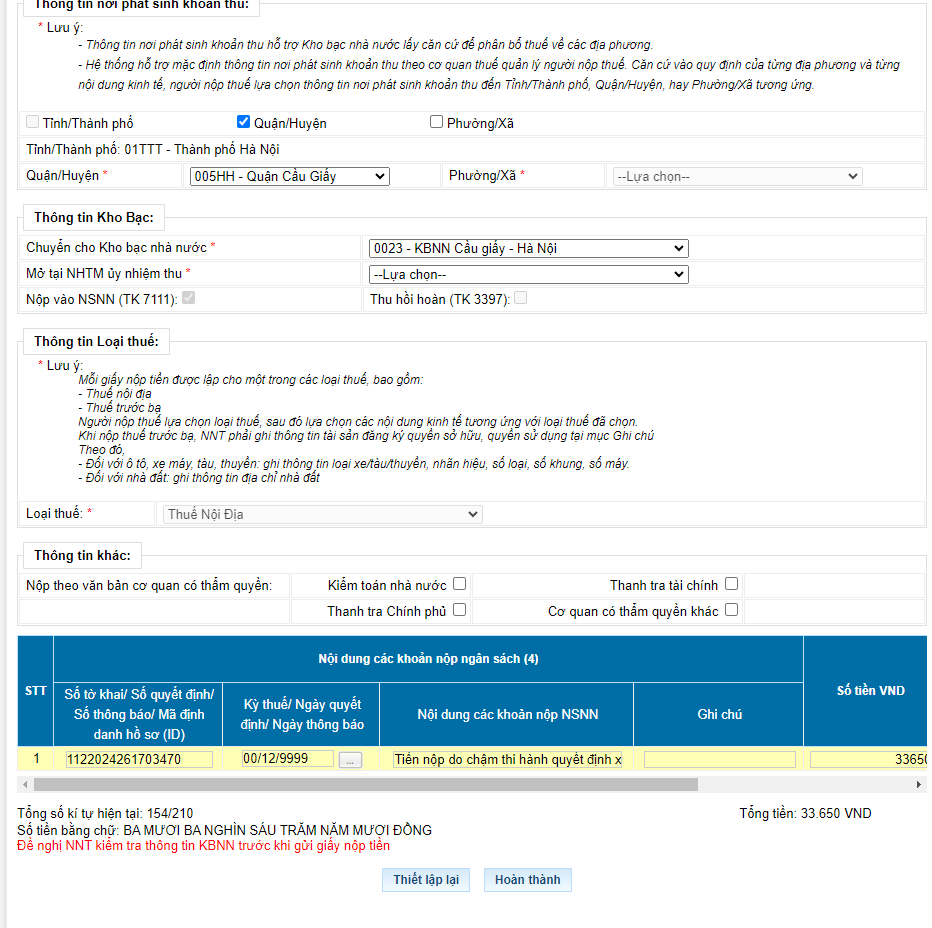
Bước 3: Doanh nghiệp nhập thông tin nội dung khoản nộp ngân sách
Trường hợp Doanh nghiệp chọn nút tích “ “Tạm nộp thuế TNDN/ Lợi nhuận sau
thuế còn lại sau khi trích lập các quỹ” thì Doanh nghiệp sẽ chỉ được chọn
các nội dung kinh tế ( tiểu mục) về thuế TNDN hoặc Lợi nhuận sau thuế còn
lại sau khi trích lập các quỹ.
Trường hợp Doanh nghiệp chọn nút tích “Các loại thuế khác”, hệ thống
yêu cầu Doanh nghiệp lựa chọn khoản phải nộp phát sinh từ TK hoặc Thông
báo hoặc Quyết định.
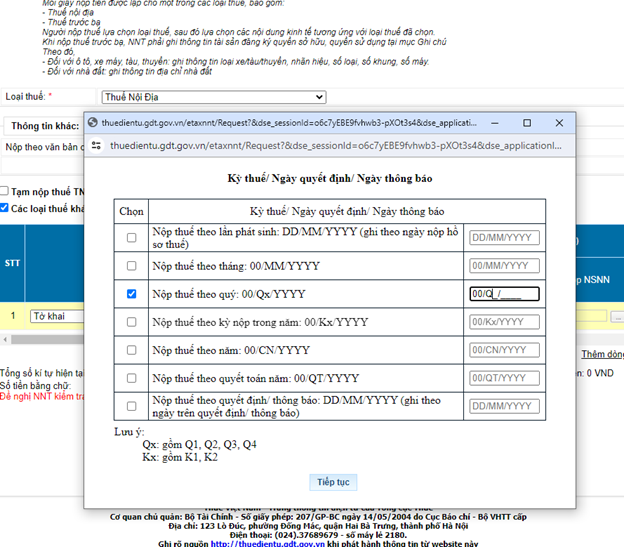
Chọn khoản nộp phát sinh từ “Tờ khai”: hệ thống thuế bắt buộc NNT phải chọn
các tờ khai có trong danh mục tờ khai:
Chọn khoản nộp phát sinh từ “Số quyết định/Số thông báo”: hệ thống bắt buộc
NNT phải nhập số Thông báo hoặc số quyết định vào cột Số quyết định/Số Thông
báo.
Trong trường hợp thông tin của NNT nhập trùng với thông tin mà hệ thống đã ghi
nhận về số thuế phải nộp theo ID thì hệ thống hiển thị cảnh báo: “Khoản phải
nộp của NNT đã được cấp ID, đề nghị NNT kiểm tra và nộp theo ID”. Lúc này, NNT
phải thực hiện lập giấy nộp tiền theo mã định danh khoản phải nộp (ID).
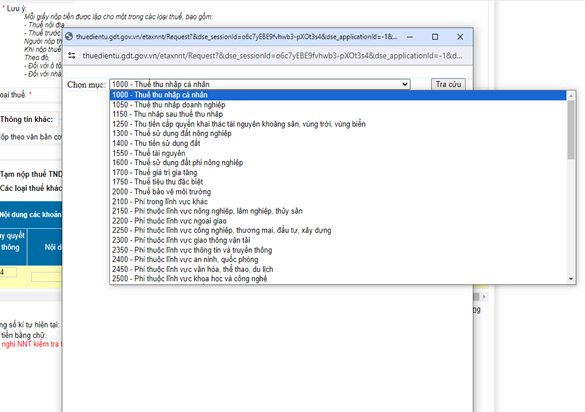
Các loại mã nội dung kinh tếĐối với trường hợp nộp các khoản thuế về sử dụng
đất phi nông nghiệp: NNT nhập mã phi nông nghiệp vào cột Số tờ khai/Số quyết
định /Số thông báo/Mã định danh hồ sơ (ID).
Bước 4: NNT thực hiện chọn nút “Thanh toán” và kiểm tra lại các
thông tin trên Giấy nộp tiền, xác nhận chuyển tiếp các bước ký và gửi Giấy
nộp tiền đến ngân hàng . Trong trường hợp có sai sót, NNT chọn “Sửa lại”
để quay lại Bước 1 và làm các bước tiếp theo như hướng dẫn trên.
5. Một số lỗi thường gặp khi nộp thuế điện tử
Lỗi không đăng nhập được vào hệ thống trang thuế điện tử
Việc không thể đăng nhập vào trang nộp thuế điện tử là một trong những sự cố
kỹ thuật phổ biến nhất mà người dùng thường gặp phải khi thực hiện các giao
dịch thuế trực tuyến. Cụ thể gồm các lỗi sau:
Trường hợp: Lỗi chi tiết Cách xử lý
- Trường hợp 1 Hệ thống báo tài khoản không tồn tại
Người dùng cần đảm bảo đã cài đặt phần mềm JAVA ký điện tử và cài đặt
Google Chrome Extension để tiến hành đăng ký tài khoản nộp thuế.
– Khi đã đăng ký tài khoản nhưng khi đăng nhập người nộp thuế thấy thông báo
“tài khoản không tồn tại”. Lỗi này có thể do khu vực công ty của người nộp
thuế chưa áp dụng hệ thống eTax nên dữ liệu của doanh nghiệp chưa được
chuyển tới hệ thống của Tổng cục Thuế trên trang điện tử. Người nộp thuế sẽ
được thông báo của cơ quan thuế về thời gian khu vực của bạn được chuyển
sang hệ thống thuế điện tử eTax.
- Trường hợp 2 Hệ thống báo sai mật khẩu
Người dùng cần làm đó là kiểm tra mật khẩu bạn nhập đã đúng chưa. Nếu đúng với
mật khẩu bạn khởi tạo nhưng không đăng nhập được thì bạn có thể sử dụng chức
năng “lấy lại mật khẩu” phía dưới phần đăng nhập:
- Click vào phần “lấy lại mật khẩu” nhận mã qua email và nhập mã vào phần yêu cầu
- Tạo mật khẩu mới. Mật khẩu cần bao gồm các phần tử: chữ in hoa(A), chữ in thường(a), ký tự đặc biệt(@), số. Ví dụ như: Aa@13456789
- Sau khi tạo lại mật khẩu người nộp thuế đăng
- nhập bấm Ctrl + F5 và nhập mã số thuế dưới dạng “0123456789-ql”, tiếp theo là mật khẩu mới, bấm đăng nhập.
- Tiếp đó thực hiện các thao tác kê khai, nộp thuế bình thường.
- Trường hợp 3 Mã xác thực không chính xác
Sau khi nhập tên đăng nhập và mật khẩu, người dùng cần chú ý điền đúng mã
xác nhận. Mã xác nhận này bao gồm các ký tự số và chữ viết hoa. Trong trường
hợp không thể đăng nhập để nộp thuế do điền sai mã xác nhận, người dùng cần
làm mới trang và nhập lại chính xác mã xác nhận.
Lỗi không tìm thấy thiết bị chứng thư số
- Nguyên nhân: Máy tính chưa kết nối với chữ ký số
- Cách xử lý: Kết nối lại chữ ký số, rút ra cắm lại USB Token, trường hợp có nhiều USB Token thì thực hiện rút các Token không cần thiết ra.
Lỗi sai thông tin dẫn đến nộp thuế điện tử không được
Lỗi này thường xảy ra do kế toán đăng ký nhầm ngân hàng hoặc nhập sai thông
tin đăng ký của doanh nghiệp:
- Trường hợp đăng ký nhầm ngân hàng, kế toán có thể đến chi nhánh ngân hàng gần nhất để hủy đề nghị đăng ký. Như vậy, chi nhánh ngân hàng mà bạn đã đăng ký nhầm sẽ có căn cứ để từ chối việc đăng ký nộp thuế.
- Trường hợp kế toán nhập sai thông tin doanh nghiệp, kế toán cần liên hệ trực tiếp với chi nhánh ngân hàng đó để nhận được hỗ trợ hủy đăng ký.
*Thông tin khác
Thông tin ứng tuyển và Hướng dẫn
Nguồn: https://amis.misa.vn/138357/nop-thue-dien-tu/





.jpg)
![[Vị trí] Tổng hợp tất cả vị trí tuyển dụng [Vị trí] Tổng hợp tất cả vị trí tuyển dụng](https://blogger.googleusercontent.com/img/b/R29vZ2xl/AVvXsEgBJKiSGLir4ak6ZBlzMDFcsmT2EBfMwL0-lo2QQs8OUOzETh01JoyYb9tC9dlxYBhnZqWZFqy0-Rtm6XLsyEgQMjT1QuQoP4Kx0yGHNRgTBu2GaYeZy7brBGYuwl3P7nIeVvpPSGd4voJaEKMi3OgnZztrccGUwciCtG_4C4KKNtNNe2an59Kk2bIFaoY/s72-c/1.%20Logo%20ch%C3%ADnh%20th%E1%BB%A9c%20AGS-VINA.COM%20(2).png)



